Qt安装跨平台实战:不同系统,轻松安装
发布时间: 2024-07-20 14:37:27 阅读量: 71 订阅数: 60 


C++类构造与析构机制详解:掌握对象生命周期管理核心技术
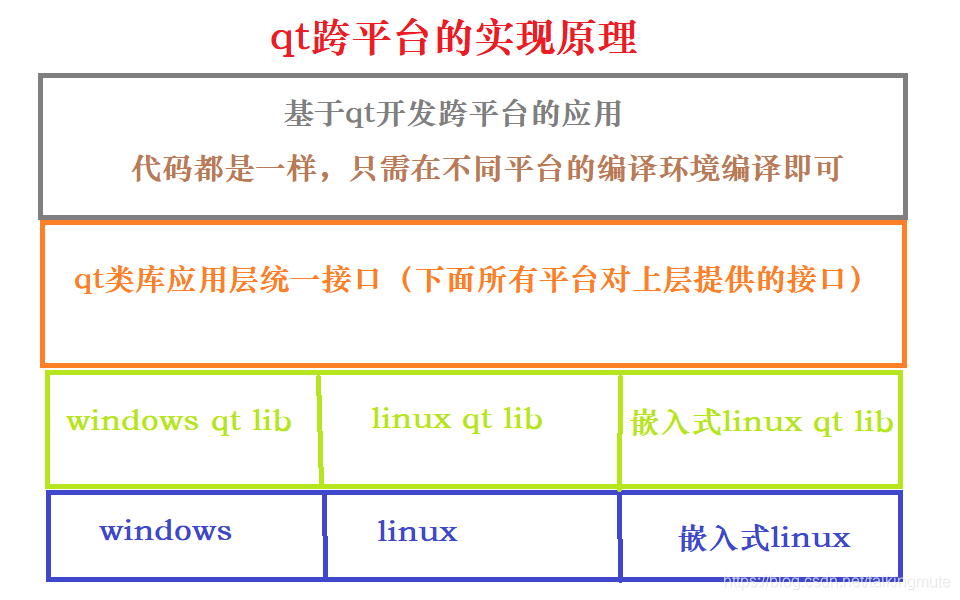
1. Qt简介及跨平台优势**
Qt是一个跨平台应用程序框架,允许开发人员使用单一代码库为多个操作系统(包括Windows、Linux和macOS)构建应用程序。Qt提供了丰富的组件库,包括GUI控件、数据库连接器和网络库,使开发人员能够轻松创建功能强大的应用程序。
Qt的跨平台优势体现在以下几个方面:
- **代码复用:**Qt允许开发人员使用相同的代码库为多个平台构建应用程序,从而节省时间和精力。
- **一致的用户体验:**Qt应用程序在所有支持的平台上都能提供一致的用户体验,确保应用程序在不同设备上都能正常运行。
- **降低开发成本:**通过消除为每个平台单独开发应用程序的需要,Qt可以降低开发成本。
2. Qt跨平台安装实战
2.1 Windows系统安装
2.1.1 下载Qt安装包
- 访问Qt官网(https://www.qt.io/download)下载Qt安装包。
- 选择与操作系统版本和编译器兼容的安装包。
- 下载完成后,解压安装包到指定目录。
2.1.2 安装Qt
- 双击安装程序。
- 选择安装路径,建议安装在默认路径。
- 选择要安装的Qt版本和组件。
- 点击“安装”按钮开始安装。
- 安装完成后,点击“完成”按钮。
2.2 Linux系统安装
2.2.1 准备系统环境
- 确保系统已安装必要的依赖项,如g++、make等。
- 添加Qt官方仓库的源到系统中。
- 更新系统软件包列表。
2.2.2 安装Qt
- 使用包管理器(如apt、yum)安装Qt。
- 选择要安装的Qt版本和组件。
- 安装完成后,验证Qt是否安装成功。
2.3 macOS系统安装
2.3.1 安装Xcode
- 从App Store下载并安装Xcode。
- 安装完成后,打开Xcode,接受许可协议。
2.3.2 安装Qt
- 访问Qt官网(https://www.qt.io/download)下载Qt安装包。
- 选择与macOS版本兼容的安装包。
- 下载完成后,双击安装程序。
- 按照提示完成安装。
3. Qt跨平台开发环境配置
3.1 Qt Creator的安装和配置
3.1.1 安装Qt Creator
- 访问Qt官方网站(https://www.qt.io/download)下载Qt Creator安装包。
- 根据操作系统选择相应的安装包,并运行安装程序。
- 按照安装向导的提示完成安装。
3.1.2 配置Qt Creator
- **设置Qt版本:**在Qt Creator中,点击“工具”->“选项”->“构建和运行”->“Qt版本”,选择已安装的Qt版本。
- **添加编译器:**点击“工具”->“选项”->“构建和运行”->“编译器”,添加所使用的编译器,如GCC或Clang。
- **设置构建环境:**点击“工具”->“选项”->“构建和运行”->“构建环境”,配置构建环境,如构建目录、编译器选项等。
3.2 Qt库的配置
3.2.1 设置环境变量
- **Windows:**右键点击“此电脑”->“
0
0
































